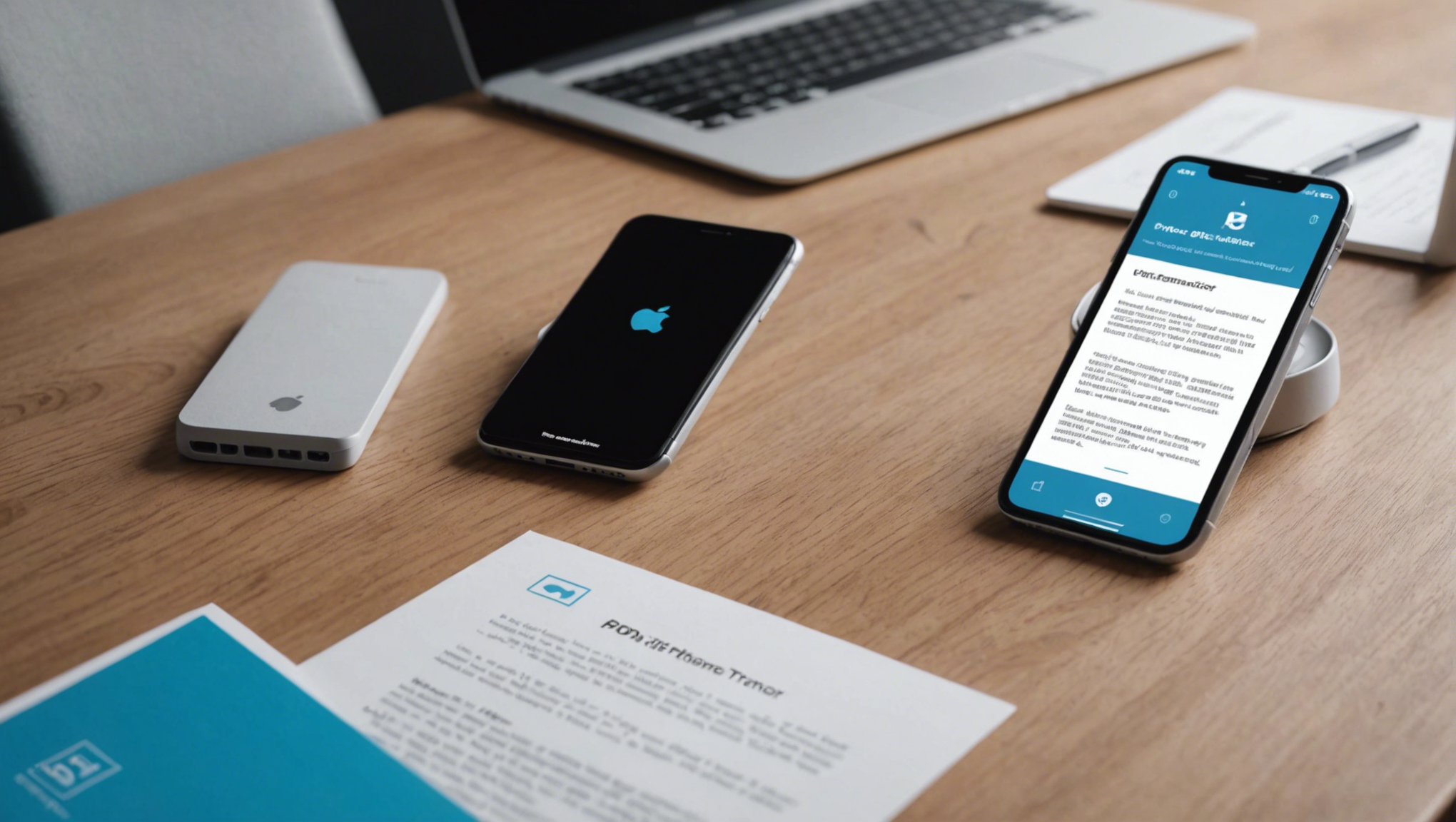Передача PDF-файла на iPhone может быть простой задачей, если следовать определенным шагам. В этой статье мы рассмотрим несколько способов передачи PDF на iPhone, начиная от облачных сервисов и заканчивая использованием электронной почты. Следуйте нашим инструкциям, и вы легко сможете открыть PDF-документ на своем устройстве.
Использование iCloud Drive
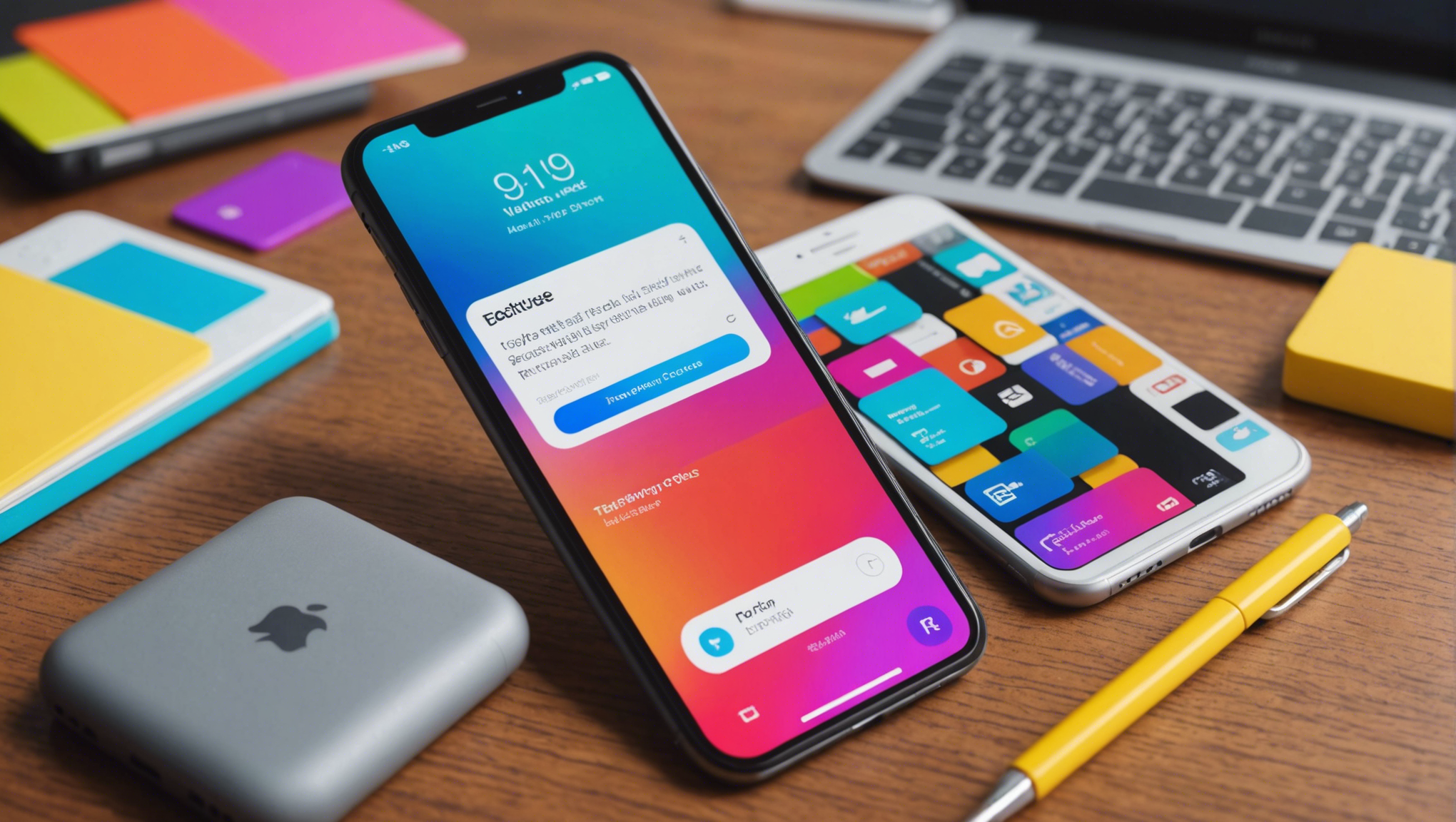
Один из самых удобных способов передачи PDF на iPhone — это использование iCloud Drive, встроенного облачного сервиса Apple. Для этого необходимо:
- Перейти на компьютер и открыть папку iCloud Drive.
- Скопировать PDF-файл в папку iCloud Drive.
- На iPhone открыть приложение «Файлы».
- Перейти во вкладку «Облачное хранилище» и выбрать «iCloud Drive».
- Найти и открыть PDF-документ.
Этот способ особенно удобен, если вы регулярно используете iCloud для хранения своих файлов и документов.
Передача PDF через электронную почту
Если вы хотите передать PDF-документ на iPhone, можете воспользоваться электронной почтой. Для этого:
- На компьютере откройте ваш почтовый клиент и создайте новое письмо.
- Прикрепите PDF-файл к письму.
- Отправьте письмо на свой собственный почтовый ящик.
- На iPhone откройте приложение «Почта».
- Найдите письмо с прикрепленным PDF и откройте его.
Этот метод удобен тем, что не требует установки дополнительных приложений и доступен каждому пользователю.
Использование AirDrop
AirDrop — это еще один быстрый и удобный способ передать PDF-файл на iPhone, особенно если ваше устройство находится поблизости. Для этого:
- На Mac откройте Finder и найдите PDF-файл.
- Нажмите правой кнопкой мыши на файл и выберите «Поделиться» -> «AirDrop».
- На iPhone откройте Центр управления и включите AirDrop для получения файлов от всех.
- Ваше устройство должно появиться в окне AirDrop на Mac.
- Выберите свой iPhone и дождитесь завершения передачи.
Этот метод обеспечивает быстрый и легкий способ передачи файлов между устройствами Apple без необходимости подключения к интернету.
Использование сторонних приложений
Существует множество сторонних приложений, которые позволяют передавать PDF-документы на iPhone. К таким приложениям относятся Google Drive, Dropbox и OneDrive. Чтобы воспользоваться этими сервисами:
- Загрузите и установите соответствующее приложение на свой iPhone.
- На компьютере загрузите PDF-файл в облачное хранилище вашего аккаунта (Google Drive, Dropbox и т.д.).
- На iPhone откройте приложение и войдите в свою учетную запись.
- Найдите загруженный PDF-документ и загрузите его на свое устройство.
Эти сервисы удобны своим функционалом и дадут вам доступ к файлам с любого устройства.
Использование iTunes
Если вы предпочитаете старый добрый способ передачи файлов, можете воспользоваться iTunes для передачи PDF на iPhone. Вот как можно это сделать:
- Подключите iPhone к компьютеру с помощью USB-кабеля.
- Откройте iTunes (или Finder на macOS Catalina и новее).
- Выберите ваше устройство и перейдите в раздел «Файлы».
- Добавьте PDF-документ в приложение, которое поддерживает PDF-чтение (например, Books).
- Синхронизируйте ваше устройство и дождитесь завершения процесса.
Этот метод удобен для пользователей, которые уже привыкли работать с iTunes и хотят использовать его возможности для передачи файлов.
Итог
В этой статье мы рассмотрели несколько эффективных способов передачи PDF на iPhone. Вы можете выбрать метод, который больше всего подходит для вас, будь то iCloud Drive, электронная почта, AirDrop или сторонние приложения. Не забывайте, что все эти методы обладают своими преимуществами и недостатками, поэтому стоит попробовать несколько вариантов, чтобы найти самый удобный для себя.
Часто задаваемые вопросы
Можно ли передавать PDF на iPhone без использования интернета?
Да, вы можете использовать AirDrop для передачи PDF-файлов на iPhone без подключения к интернету.
Что делать, если iCloud Drive не синхронизируется?
Убедитесь, что у вас включена функция iCloud Drive на вашем iPhone и что вы вошли в правильный Apple ID. Также проверьте подключение к интернету.
При передаче через электронную почту PDF-файл не открывается, что делать?
Попробуйте скачать файл и открыть его через другое приложение для чтения PDF, например, Adobe Acrobat Reader.
Какие облачные сервисы поддерживаются на iPhone?
На iPhone поддерживаются многие облачные сервисы, включая Google Drive, Dropbox, OneDrive и другие.
Можно ли использовать iTunes для передачи PDF-файлов на iPhone?
Да, iTunes позволяет передавать PDF-документы на iPhone через синхронизацию с приложениями, которые поддерживают этот формат.